Ahmyth - это мощный инструмент для удаленного управления устройствами на операционной системе Android. С его помощью вы сможете мониторить и контролировать смартфоны и планшеты с Android, получая полный доступ ко всем функциям и данным устройства.
Использование Ahmyth - это просто! Для начала вам понадобятся основные знания о программировании и работе с командной строкой. Если вы новичок в этой области, не беспокойтесь - наша инструкция поможет вам разобраться.
Шаг 1: Установка Ahmyth
Первым делом, вам потребуется установить Ahmyth на вашем компьютере. Вы можете найти последнюю версию программы на официальном сайте Ahmyth. Загрузите установочный файл и следуйте инструкциям по установке.
Шаг 2: Создание вредоносного файла
После установки Ahmyth вы будете готовы создать вредоносный файл для установки на целевое устройство Android. Откройте Ahmyth и следуйте инструкциям для создания нового проекта. Затем выберите настройки, такие как имя проекта, источник APK-файла и выбор функций, которые вы хотите использовать на целевом устройстве.
Шаг 3: Установка вредоносного файла
Теперь вам нужно установить вредоносный файл на целевом устройстве Android. Это можно сделать, подключив устройство к компьютеру с помощью USB-кабеля и используя командную строку Ahmyth для загрузки файла на устройство. Учитывайте, что для этого необходимо иметь разрешение на установку приложений из непроверенных источников на устройстве Android.
Шаг 4: Управление устройством
Когда вредоносный файл успешно установлен на целевое устройство Android, вы сможете получить доступ к нему через Ahmyth на вашем компьютере. Используйте различные команды Ahmyth для управления устройством, такие как получение списка контактов, GPS-координат, запись окружающего звука и многое другое. Вы сможете получить полный контроль над устройством Android без ведома его владельца.
Важно помнить, что использование Ahmyth для несанкционированного доступа к устройствам без разрешения владельца незаконно. Пожалуйста, используйте Ahmyth только в легальных целях и с согласия владельца устройства.
Теперь, когда вы знаете основы использования Ahmyth, вы можете начать экспериментировать с этим мощным инструментом на операционной системе Android. Удачи!
Что такое Ahmyth и зачем использовать его
Это инструмент, который позволяет вам получать полный контроль над Android-устройством из удаленного места. С помощью Ahmyth вы можете получить доступ к файлам, контактам, сообщениям, камере и многому другому на целевом устройстве Android.
Ahmyth имеет простой и интуитивно понятный пользовательский интерфейс, что делает его отличным выбором для начинающих и профессионалов. Вы можете использовать Ahmyth для проверки безопасности своих собственных устройств или для тестирования безопасности в легальных целях.
Преимущества использования Ahmyth:
- Удаленное администрирование: Ahmyth позволяет удаленно управлять Android-устройством с помощью вашего компьютера, независимо от того, где находятся устройства.
- Полный контроль: Вы можете получить доступ ко всем данным и функциям Android-устройства, включая файлы, контакты, сообщения, камеру и многие другие.
- Мощные функции: Ahmyth имеет множество полезных функций, которые позволяют производить широкий спектр задач, таких как съемка скриншотов, запись экрана, запись голоса и создание бэкапов.
- Гибкий и настраиваемый: Ahmyth предлагает широкие возможности настройки, чтобы удовлетворить ваши потребности и требования.
- Бесплатная и с открытым исходным кодом: Ahmyth предоставляет доступ к своему исходному коду, что позволяет проверить его безопасность и вносить собственные изменения.
Загрузите Ahmyth, чтобы начать использовать его и получить полный контроль над целевыми Android-устройствами в рамках легальных и этических целей. Он является мощным инструментом для проверки безопасности и может помочь вам укрепить защиту ваших собственных устройств.
Установка Ahmyth

Прежде чем начать использовать Ahmyth, вам понадобится установить его на вашем устройстве. Ниже представлены основные шаги установки данного инструмента.
Шаг 1: Скачайте Ahmyth
Первым шагом является скачивание Ahmyth на ваше устройство. Вы можете сделать это, посетив официальную страницу Ahmyth на GitHub и нажав кнопку "Clone or download" для загрузки ZIP-архива.
Шаг 2: Разархивируйте ZIP-архив
После завершения загрузки ZIP-архива, разархивируйте его на вашем устройстве. Содержимое архива будет включать в себя необходимые файлы для работы Ahmyth.
Шаг 3: Настройте окружение
Прежде чем начать использовать Ahmyth, необходимо настроить окружение для правильной работы. Убедитесь, что у вас установлены необходимые зависимости, такие как Java, Android SDK и node.js.
Шаг 4: Соберите Ahmyth
Теперь, когда вся необходимая конфигурация выполнена, вам необходимо собрать Ahmyth перед его запуском. Выполните команду "npm install" в терминале, находясь в папке с содержимым Ahmyth.
Шаг 5: Запустите Ahmyth
Последний шаг - запустить Ahmyth. Выполните команду "npm start" в терминале, находясь в папке с Ahmyth. После этого Ahmyth будет запущен и готов к использованию.
Теперь вы готовы начать использовать Ahmyth для создания и тестирования мобильных приложений на Android устройствах. Приятной работы!
Шаги установки Ahmyth на разные операционные системы
Ahmyth представляет собой программное обеспечение для удаленного доступа к устройствам Android. Для его использования необходимо установить его на вашу операционную систему. В данном разделе описаны шаги установки Ahmyth на разные операционные системы: Windows, macOS и Linux.
| Операционная система | Шаги установки |
|---|---|
| Windows |
|
| macOS |
|
| Linux |
|
После успешной установки Ahmyth вы будете готовы использовать его для удаленного доступа к устройствам Android и выполнения различных операций.
Основы работы с Ahmyth
Чтобы начать использовать Ahmyth, вам потребуется:
- Скачать Ahmyth с официального сайта разработчика и установить его на вашу операционную систему.
- Запустить Ahmyth и выполнить настройку соединения с устройством Android.
- Получить доступ к устройству, используя Ahmyth.
После установки Ahmyth, запустите программу и следуйте инструкциям для настройки соединения с устройством Android. Убедитесь, что устройство подключено к интернету и включен режим разработчика.
После успешной настройки соединения, вы сможете получить доступ к устройству Android, контролировать его функции и выполнять различные задачи. Ahmyth предоставляет вам возможность просматривать файлы, устанавливать и удалять приложения, записывать экран и многое другое.
Однако, важно помнить, что использование Ahmyth для несанкционированного доступа к чужому устройству является незаконным и может быть преследуемым по закону. Пожалуйста, используйте Ahmyth только для легальных целей и с согласия владельца устройства.
Как запустить Ahmyth и создать новый проект
Шаг 1: Запустите Ahmyth, дважды щелкнув на ярлыке программы или через командную строку.
Шаг 2: После запуска Ahmyth отобразит главное окно программы с панелью инструментов вверху и пустым рабочим пространством внизу.
Шаг 3: Щелкните правой кнопкой мыши в пустом рабочем пространстве и выберите "Create New Project" (Создать новый проект) из контекстного меню.
Шаг 4: В открывшемся диалоговом окне введите имя вашего нового проекта и щелкните кнопку "Create" (Создать).
Шаг 5: Ahmyth создаст новый проект с указанным именем и откроет его в рабочем пространстве программы.
Шаг 6: Теперь вы можете начать работу над своим проектом, добавлять функциональность и настраивать параметры удаленного доступа к устройствам Android.
И вот, вы успешно запустили Ahmyth и создали новый проект! Не забывайте сохранять свои изменения и регулярно делать резервные копии вашего проекта.
Обратите внимание: Ahmyth предоставляет мощные возможности удаленного доступа к устройствам Android, поэтому используйте его только в рамках законодательства и с согласия владельца устройства.
Настройка Ahmyth

Перед началом использования Ahmyth вы должны настроить его для вашего конкретного случая. В этом разделе мы рассмотрим необходимые шаги для настройки Ahmyth.
1. Установка Java Development Kit (JDK)
Для использования Ahmyth вам понадобится установить Java Development Kit (JDK) на ваш компьютер. Вы можете загрузить JDK с официального сайта Oracle и следовать инструкциям установщика.
2. Загрузка Ahmyth
Следующим шагом является загрузка Ahmyth с официального репозитория на GitHub. Вы можете найти последнюю версию Ahmyth и скачать ее в виде ZIP-файла.
3. Распаковка Ahmyth
После завершения загрузки вам нужно распаковать ZIP-файл Ahmyth. Распакуйте файлы в удобную для вас папку на вашем компьютере.
4. Настройка Ahmyth Server
Перейдите в папку, в которую вы распаковали Ahmyth, и найдите файл "server.jar". Вы должны запустить этот файл, чтобы запустить Ahmyth Server. Во время первого запуска Ahmyth Server, вам будет предложено создать новый профиль. Укажите профиль и настройте его по вашему усмотрению.
5. Настройка Ahmyth Builder
В этом шаге вам нужно настроить Ahmyth Builder, в который вы сможете добавлять вредоносный код и создавать приложения Android APK. Вы также можете изменить иконку приложения и его имя. Убедитесь, что ваш Ahmyth Server работает, прежде чем вносить изменения в Ahmyth Builder.
6. Настройка Ahmyth Listener
Ahmyth Listener позволяет вам получать удаленный доступ к зараженным устройствам. Вы можете настроить различные параметры Listener, включая IP-адрес и порт для прослушивания. Убедитесь, что настройки Listener соответствуют вашим требованиям.
7. Проверка настройки
После завершения настройки Ahmyth, вы можете проверить его работоспособность, запустив Ahmyth Server и Ahmyth Listener и проверив подключение к удаленному устройству. Вы должны также убедиться, что ваше антивирусное программное обеспечение не блокирует Ahmyth.
Теперь, когда вы настроили Ahmyth, вы готовы начать использовать его для тестирования ваших приложений и выполнять другие цели, которые вы можете иметь.
Как изменить настройки Ahmyth для оптимальной работы

Для достижения оптимальной работы с Ahmyth рекомендуется настроить его параметры в соответствии с вашими потребностями. В этом разделе мы рассмотрим основные настройки Ahmyth и как изменить их.
1. Порт и IP-адрес
По умолчанию Ahmyth использует порт 1337 и локальный IP-адрес. Однако, вы можете изменить их, чтобы соответствовать вашим предпочтениям или требованиям вашей сети. Для изменения порта и IP-адреса, откройте файл MainActivity.java в исходном коде Ahmyth и найдите следующую строку:
int port = 1337;
String ip = "127.0.0.1";
Здесь вы можете изменить значение переменной "port" на желаемый номер порта, а "ip" - на ваш внешний IP-адрес.
2. Задержка
Задержка определяет время между отправкой различных команд или действий на устройство-жертву. По умолчанию Ahmyth устанавливает задержку в 2000 миллисекунд (2 секунды). Однако, вы можете изменить это значение в соответствии с вашими потребностями. Для изменения задержки, откройте файл CommandsManager.java в исходном коде Ahmyth и найдите следующую строку:
private static final int DEFAULT_DELAY = 2000;
Введите нужное значение для переменной "DEFAULT_DELAY". Например, для установки задержки в 1 секунду, измените значение на:
private static final int DEFAULT_DELAY = 1000;
3. Расширенные настройки
Ahmyth также предлагает расширенные настройки для тонкой настройки его функциональности и безопасности. Эти настройки включают возможность изменить название APK-файла, политику разрешений, запретить определенные функции и многое другое.
Для доступа к расширенным настройкам, откройте файл Constants.java в исходном коде Ahmyth и найдите соответствующие переменные, которые вы хотите изменить. Обратите внимание на комментарии и описания переменных, чтобы точно понимать, как они влияют на работу Ahmyth.
После завершения изменений в файле Constants.java, пересоберите Ahmyth, чтобы изменения вступили в силу.
Внимание: при изменении настроек Ahmyth будьте осторожны и тщательно изучайте документацию, чтобы избежать нежелательных последствий или нарушений закона.
Функциональные возможности Ahmyth
1. Доступ к файловой системе: Ahmyth предоставляет возможность получить доступ к файлам и директориям на зараженных устройствах Android. Это позволяет хакерам украсть личную информацию, удалить файлы или даже повредить операционную систему устройства.
2. Управление смартфоном: С помощью Ahmyth можно удаленно управлять зараженными устройствами Android. Хакер может перехватывать SMS-сообщения, записывать телефонные разговоры, отслеживать геолокацию и многое другое.
3. Доступ к контактам и сообщениям: Ahmyth может получить доступ к контактам и сообщениям на зараженных устройствах. Это позволяет хакерам украсть личные данные пользователей или использовать их для мошенничества.
4. Отправка и получение SMS: С помощью Ahmyth можно удаленно отправлять и получать SMS-сообщения с зараженных устройств. Это может быть использовано для отправки вредоносных ссылок или мошеннических сообщений от имени пользователей.
5. Запуск приложений: Ahmyth может запускать любые приложения на зараженных устройствах. Это позволяет хакерам запускать вредоносное программное обеспечение или скрипты на зараженных устройствах без наличия физического доступа к ним.
6. Перехват экрана: Ahmyth позволяет хакерам перехватывать экран на зараженных устройствах Android. Это может быть использовано для сбора личной информации или мониторинга деятельности пользователя.
7. Запись и прослушивание звуков: С помощью Ahmyth можно записывать и прослушивать звуки на зараженных устройствах. Это может быть использовано для шпионажа или незаконного слежения за пользователями.
Все эти функциональные возможности Ahmyth позволяют хакерам получить полный контроль над зараженными устройствами Android и использовать их в своих целях. Однако, важно помнить, что использование Ahmyth для незаконных действий или без согласия владельца устройства является противозаконным и может иметь серьезные последствия.
Обзор основных возможностей Ahmyth и их настройка
Вот основные возможности Ahmyth:
| Возможность | Описание |
|---|---|
| Удаленное управление | Ahmyth позволяет удаленно управлять зараженными устройствами Android. Вы можете выполнять команды, такие как получение списка контактов, отправка и прослушивание SMS, съем фотографии с камеры и многое другое. Это делает Ahmyth мощным инструментом для осуществления слежки и контроля целевых устройств. |
| Перехватывание и запись телефонных звонков | С помощью Ahmyth вы можете перехватывать и записывать телефонные звонки на зараженных устройствах. Это может быть полезно для получения конфиденциальной информации или для слежки за активностью целевого устройства. |
| Ключевые события нажатия клавиш | Ahmyth позволяет перехватывать и записывать ключевые события нажатия клавиш на зараженных устройствах. Это событие может помочь вам получить доступ к паролям, информации о входе и другим конфиденциальным данным. |
| Получение геолокации | Благодаря Ahmyth вы можете получить геолокацию зараженных устройств. Это может быть полезно для отслеживания местоположения целевого устройства или для определения его перемещений. |
| Уничтожение данных | Ahmyth предоставляет возможность удаленного уничтожения данных на зараженных устройствах. Эта функция может быть полезна при необходимости удалить конфиденциальную информацию или в случае утери устройства. |
Настройка Ahmyth включает в себя установку и настройку сервера, а также создание вредоносного приложения для установки на целевое устройство. Подробные инструкции по установке и настройке Ahmyth можно найти в официальной документации на GitHub.
Важно помнить, что использование Ahmyth без согласия владельца устройства является незаконным и может привести к уголовной ответственности. Ahmyth разработан для обучения и тестирования системы безопасности, и его использование должно быть ограничено законными целями.